Preenchimento refere-se ao interior de uma forma.
Notas:
-
Quando altera as opções nesta caixa de diálogo, as alterações são imediatamente aplicadas à sua forma, facilitando a visualização dos efeitos das alterações no gráfico SmartArt, forma ou outros objeto sem fechar a caixa de diálogo. No entanto, uma vez que as alterações são aplicadas instantaneamente, não é possível clicar em Cancelar nesta caixa de diálogo. Para remover as alterações, tem de clicar em Anular
-
Pode anular em simultâneo múltiplas alterações que efetuou numa opção de caixa de diálogo, desde que não tenha feito alterações a outra opção de caixa de diálogo no meio.
-
Poderá querer mover a caixa de diálogo para que possa ver a forma e a caixa de diálogo ao mesmo tempo.
Sem preenchimento Para tornar uma forma transparente ou in colorida, ou para remover o preenchimento de uma forma, clique nesta opção.
Preenchimento sólido Para adicionar cor e transparência a uma forma, clique nesta opção.
Preenchimento com gradação Para adicionar um gradação preenchimento a uma forma, clique nesta opção.
Preenchimento com imagem ou textura Para utilizar uma imagem como preenchimento para uma forma ou para adicionar textura a uma forma, clique nesta opção.
Preenchimento com padrão Para utilizar uma estrutura de linhas horizontais ou verticais repetidas, pontos, travessões ou riscas como preenchimento para uma forma, clique nesta opção.
Preenchimento do fundo do diapositivo (apenas no PowerPoint) Para utilizar o fundo da apresentação como preenchimento de uma forma, linha ou caráter, clique nesta opção.
Preenchimento sólido
Cor de Preenchimento
Cor
Para escolher uma cor para a forma, clique em Cor
Transparência Para especificar a quantidade que pode ver através de uma forma, mova o controlo de deslize Transparência ou introduza um número na caixa junto ao controlo de deslize. Pode alterar a percentagem de transparência de 0% (totalmente opaca, predefinição) até 100% (totalmente transparente).
Preenchimento com gradação
Um preenchimento com gradação de cor é uma mistura gradual de duas ou mais cores de preenchimento.
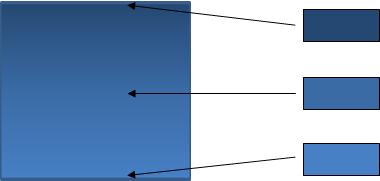
Cores predefinidas
Para escolher um preenchimento de gradação incorporado para a linha, clique em Cores predefinidas
Tipo Para especificar a direção a utilizar ao desenhar o preenchimento com gradação de cor, selecione uma opção na lista. O Tipo que selecionar determina a Direção disponível.
Direção Para escolher uma progressão diferente da cor e dos tons, clique em Direção e, em seguida, clique na opção pretendida. As Direções disponíveis dependem do Tipo de gradação que escolher.
Ângulo Para especificar o ângulo em que o preenchimento de gradação é rodado dentro da forma, clique no grau pretendido na lista. Esta opção só está disponível quando seleciona Linear como o Tipo.
Marcas de gradação
As marcas de gradação representam as cores individuais que compõem uma gradação. Se quiser criar uma gradação que desvaneça de vermelho para verde para azul, precisa de três marcas de gradação: uma paragem de gradação vermelha, uma azul e uma verde. As marcas de gradação são definidas por quatro propriedades: Posição, Cor, Luminosidade e Transparência. Cada um destes valores aplica-se à paragem de gradação em si e não ao preenchimento geral.
Controlo de deslize de marca de gradação O preenchimento com gradação é composto por várias marcas de gradação, mas só pode alterar uma paragem de gradação de cada vez. Clique na paragem de gradação que pretende editar e as opções Cor, Posição, Luminosidade e Transparência refletirão as definições atuais para essa paragem de gradação.

Adicionar marca de gradação
Remover marca de gradação
Cor
Para escolher a cor utilizada para a paragem de gradação, clique em Cor
Posição Para definir a localização da paragem de gradação, introduza um número na caixa ou mova a paragem de gradação no controlo de deslize gradação. A posição da paragem determina onde a cor aparece na gradação.
Luminosidade Mova o controlo de deslize Luminosidade ou introduza um número na caixa junto ao controlo de deslize.
Transparência Para especificar a quantidade que pode ver na Posição especificada, mova o controlo de deslize Transparência ou introduza um número na caixa junto ao controlo de deslize. Pode alterar a percentagem de transparência de 0% (totalmente opaca, predefinição) até 100% (totalmente transparente).
Rodar com forma Para rodar o preenchimento com gradação de gradação com a rotação da forma, selecione esta caixa de verificação.
Preenchimento com imagem ou textura
Textura Para escolher uma textura incorporada, clique neste botão e, em seguida, clique na opção pretendida.
Inserir a partir de
Ficheiro Para inserir uma imagem a partir de um ficheiro, clique neste botão e, em seguida, localize a imagem que pretende adicionar. Faça duplo clique na imagem para a inserir.
Área de Transferência Para colar uma imagem da Área de Transferência ou de outro programa, copie a imagem e, em seguida, clique neste botão.
ClipArt Para inserir ClipArt, clique neste botão e, em seguida, na caixa de texto Procurar , escreva uma palavra que descreva o clip que pretende ou escreva o nome de ficheiro completo ou parte do clip. Para incluir ClipArt que está disponível no Office.com na sua pesquisa, selecione a caixa de verificação Incluir conteúdo de Office.com , clique em Ir e, em seguida, clique no clip para inseri-lo.
Imagem de mosaico como textura Um preenchimento de imagem pode ser esticado para caber nas formas selecionadas ou em mosaicos (repetidos horizontal e verticalmente) para preencher a forma. Para utilizar várias cópias da mesma imagem que uma textura para a forma, selecione esta caixa de verificação.
Opções de mosaico
As opções abaixo determinam o fator de dimensionamento para o preenchimento com textura.
Desvio X Para deslocar todo o preenchimento da imagem em mosaico para a esquerda (números negativos) ou para a direita (números positivos), introduza um número na caixa.
Desvio Y Para deslocar todo o preenchimento da imagem em mosaico para cima (números negativos) ou para baixo (números positivos), introduza um número na caixa.
Dimensionar X Para especificar uma percentagem para o dimensionamento horizontal da imagem original, introduza um número na caixa.
Dimensionar Y Para especificar uma percentagem para o dimensionamento vertical da imagem original, introduza um número na caixa.
Alinhamento O alinhamento descreve a posição da âncora onde começa o til da imagem. Para especificar o posicionamento da imagem ou textura em mosaico, selecione uma opção na lista.
Tipo de espelho Para especificar se os mosaicos horizontais ou verticais alternados apresentam um espelho ou invertem a imagem com todos os outros mosaicos, selecione uma opção na lista.
Transparência Para especificar a quantidade que pode ver através da imagem ou textura, mova o controlo de deslize Transparência ou introduza um número na caixa junto ao controlo de deslize. Pode alterar a percentagem de transparência de 0% (totalmente opaca, predefinição) até 100% (totalmente transparente).
Rodar com forma Para rodar a aplicação da imagem ou textura com a rotação da forma, selecione esta caixa de verificação.
Preenchimento com padrão
Para utilizar uma estrutura de linhas horizontais ou verticais repetidas, pontos, travessões ou riscas como preenchimento para uma forma, clique no padrão pretendido.
Cor de primeiro plano
Para escolher a cor utilizada para o primeiro plano do preenchimento do padrão, clique em Cor
Cor de Fundo
Para escolher a cor utilizada para o fundo do preenchimento do padrão, clique em Cor
Preenchimento do fundo do diapositivo
Apenas o PowerPoint
Para utilizar o fundo da apresentação como preenchimento de uma forma, linha ou caráter, clique nesta opção.















